Sådan gendanner du en Mac fra en sikkerhedskopi
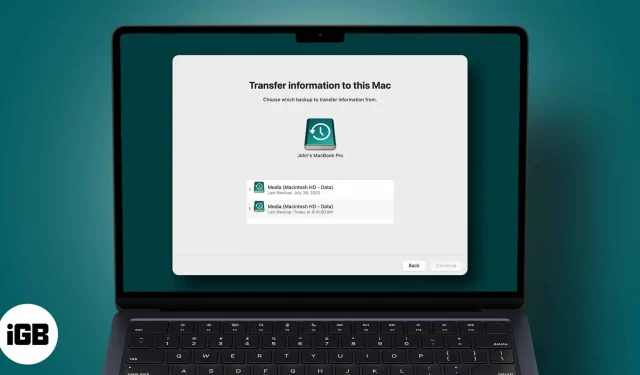
Der er flere tidspunkter, hvor du muligvis skal gendanne din Mac fra en sikkerhedskopi. Hvis dine originale filer blev slettet ved en fejl, eller systemet gik ned, og du mistede alt, kan en sikkerhedskopi hjælpe med at gendanne dine værdifulde data. Det kan også være nyttigt at overføre alle dine filer til en ny Mac, når det er nødvendigt. Så lad os tage et kig på de tre mest almindelige måder at gendanne din Macs backup på.
- Sådan gendanner du en Mac fra en Time Machine-sikkerhedskopi
- Sådan gendanner du din Mac fra en lokal sikkerhedskopi
- Gendan din Mac fra en cloud backup
Sådan gendanner du en Mac fra en Time Machine-sikkerhedskopi
En Time Machine-sikkerhedskopi giver dig mulighed for at gendanne individuelle filer eller hele harddisken.
- Først og fremmest skal du tilslutte dit Time Machine-sikkerhedskopidrev til din Mac og tænde for din computer.
- Genstart din Mac, og mens dit system starter, skal du holde Kommando + R nede på samme tid. Dette vil tvinge din Mac til at starte op i macOS Utilities. Hvis det ikke virker første gang, så prøv igen
- Fra de tilgængelige muligheder på skærmen skal du vælge Gendan fra Time Machine Backup og klikke på Fortsæt.
- Klik på Fortsæt på skærmen Systemgendannelse.
- Vælg nu dit Time Machine-sikkerhedskopidrev, og klik på Fortsæt. Hvis dit drev er krypteret, bliver du bedt om den administratoradgangskode, du brugte, da du satte Time Machine op. Indtast den for at låse drevet op, og klik på Fortsæt igen.
- Du vil se en liste over tilgængelige sikkerhedskopier. Vælg den seneste harddisk på din Mac, og klik på Fortsæt.
- Vælg nu det drev, hvor du vil gendanne sikkerhedskopien, dvs. Macintosh HD. Klik på “Gendan” eller “Fortsæt”. Bemærk. Hvis du har FileVault aktiveret på din Mac, skal du indtaste din administratoradgangskode for at låse drevet op.
- Når processen er fuldført, genstart din Mac, og din seneste sikkerhedskopi vil blive gendannet.
Sådan gendanner du din Mac fra en lokal sikkerhedskopi
Hvis du har klonet din Mac til sikkerhedskopiering, kan du udtrække data fra den her:
- Genstart din Mac, og mens dit system tænder, skal du holde Kommando + R-tasterne nede på samme tid. Dette vil tvinge din Mac til at starte op i macOS Utilities. Hvis det ikke virker første gang, så prøv igen
- Vælg Diskværktøj, og klik på Fortsæt.
- Vælg din Macs harddisk
- Åbn nu fanen Gendannelse øverst i vinduet Diskværktøj.
- Ud for Gendan fra skal du vælge den eksterne harddisk med den klonede sikkerhedskopi.
- Ud for Gendan til skal du vælge din Macs harddisk og klikke på Gendan.
Den klonede Mac-sikkerhedskopi vil blive gendannet og dit system. Genstart derefter din Mac, og du er færdig.
Gendan din Mac fra en cloud backup
Cloud-tjenester som Backblaze, IDrive, Cloudberry og Carbonite giver en pålidelig måde at sikkerhedskopiere dine data på. De kan dog være tidskrævende og besværlige.
Hver tjeneste vil have en specifik måde at gendanne dine data på, men højst sandsynligt vil det involvere download af backupfiler fra en ekstern server. Du bør kontakte tjenesten efter eget valg for at få specifikke detaljer og instruktioner om, hvordan du gendanner en sikkerhedskopi.
Opsummering
Den nemmeste og mest bekvemme mulighed for at gendanne din Mac fra en sikkerhedskopi er gennem Time Machine. Derfor anbefaler vi stærkt, at du bruger denne indbyggede funktion på dit system. Har du andre spørgsmål vedrørende backup? Fortæl os det i kommentarerne nedenfor.



Skriv et svar